Kako poslušati glasbo na iPhonu brez interneta
Vse vrste pretočnih glasbenih storitev so vsekakor dobre, ker vam omogočajo, da kadar koli iščete in poslušate svoje najljubše pesmi. Toda dobro so, dokler imate dovolj internetnega prometa ali optimalno omrežno hitrost. Na srečo nihče ne prepoveduje, da prenesete svoje najljubše pesmi za poslušanje brez povezave.
Vsebina
Poslušanje glasbe na iPhoneu brez interneta
Sposobnost poslušanja skladb brez povezave z omrežjem pomeni, da so vnaprej naloženi v pripomoček Apple. Spodaj si bomo ogledali več možnosti, ki vam omogočajo, da prenesete skladbe.
Metoda 1: Računalnik
Najprej lahko glasbo poslušate v iPhonu brez povezave z omrežjem tako, da kopirate iz računalnika. Če želite prenesti glasbo iz računalnika v napravo Apple, je na voljo več načinov, od katerih je bilo vsako podrobneje opisano prej na spletnem mestu.
Preberite več: Kako prenesti glasbo iz računalnika v svoj iPhone
2. način: brskalnik Aloha
Morda je eden od najbolj funkcionalnih brskalnikov v tem trenutku Aloha. Ta spletni brskalnik je postal priljubljen, predvsem zaradi zmožnosti prenosa zvoka in videoposnetkov iz interneta v pomnilnik pametnega telefona.
- Zagon brskalnika Aloha. Najprej morate iti na spletno stran, kjer lahko prenesete glasbo. Po iskanju želene posnetke izberite gumb za nalaganje zraven njega.
- Naslednji trenutek se odpre tira v novem oknu. Če jo želite prenesti na svoj pametni telefon, v zgornjem desnem kotu tapnite gumb »Prenos« in se odločite za ciljno mapo, na primer, izberite standard »Glasba« .
- Naslednji trenutek Aloha začne nalagati izbrano skladbo. Sledite postopku in začnite poslušati, tako da odprete zavihek »Prenosi «.
- Dokončano! Podobno lahko prenesete katero koli glasbo, vendar je na voljo le za poslušanje prek brskalnika samega.

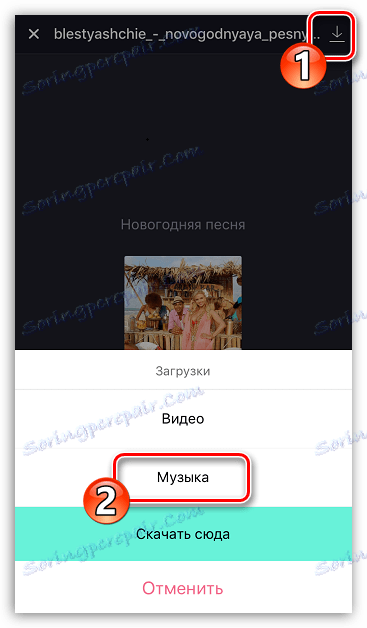
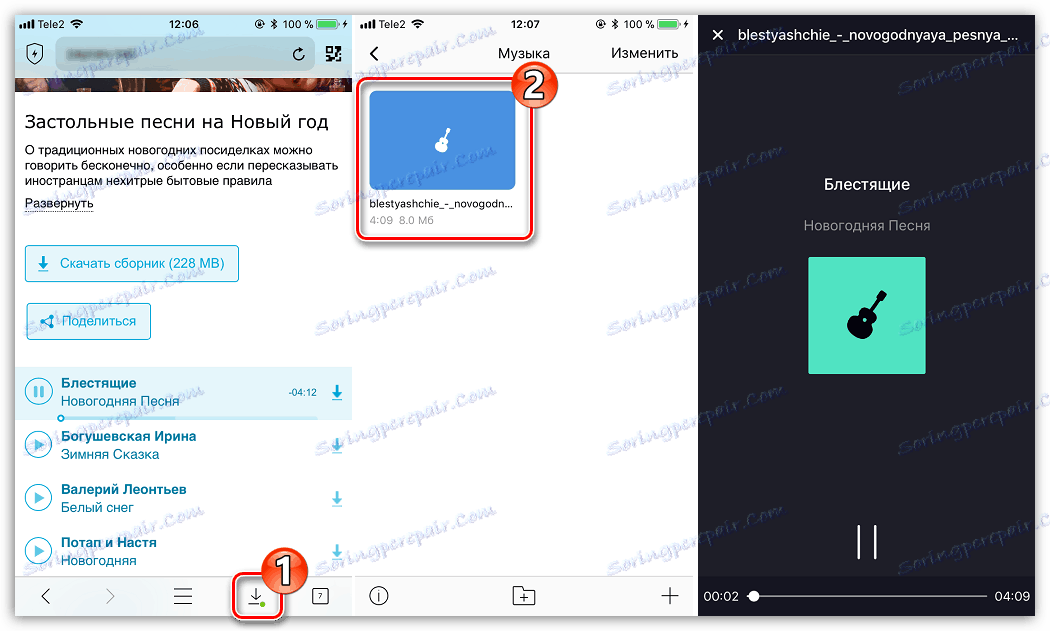
3. način: BOOM
Dejansko je namesto BOOM lahko katera koli vloga za zakonito poslušanje glasbe na spletu z možnostjo prenosa skladb. Izbira je padla na BOOM zaradi dveh glavnih razlogov: ta storitev je najbolj proračunska med pretakanjem, glasbena knjižnica pa se ponaša z najredkejšimi skladbami, ki jih ni mogoče najti v nobeni podobni rešitvi.
Preberite več: Aplikacije za poslušanje glasbe na iPhoneu
- Prenesite BOOM iz App Store na spodnji povezavi.
- Zaženite aplikacijo. Preden lahko nadaljujete, se boste morali prijaviti v eno od družbenih omrežij - Vkontakte ali Odnoklassniki (odvisno od tega, kje boste poslušali glasbo).
- Po končanem vnosu lahko najdete posnetek, ki ga želite prenesti s svojimi lastnimi zvočnimi posnetki (če je že dodan na vaš seznam skladb) ali prek razdelka za iskanje. Če želite to narediti, pojdite na jeziček z lupo in vnesite iskalno poizvedbo.
- Desno od najdene kompozicije je ikona za prenos. Če že imate plačan tarifni načrt za BOOM, se po izbiri tega gumba aplikacija začne nalagati. Če naročnina ni registrirana, boste morali naročiti naročilo.
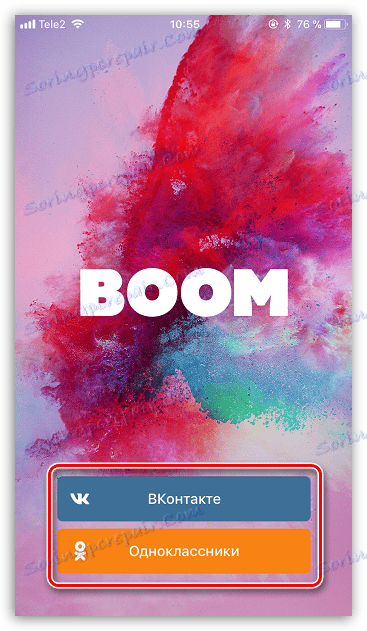
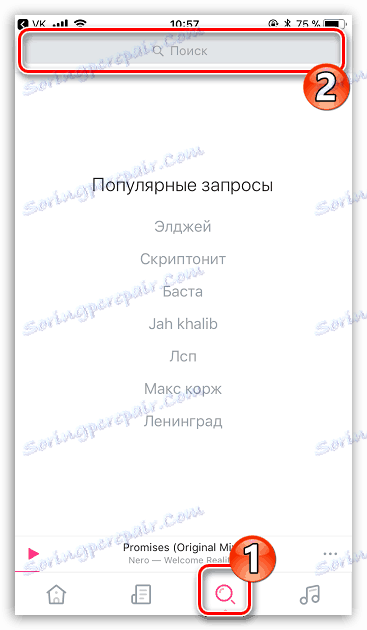
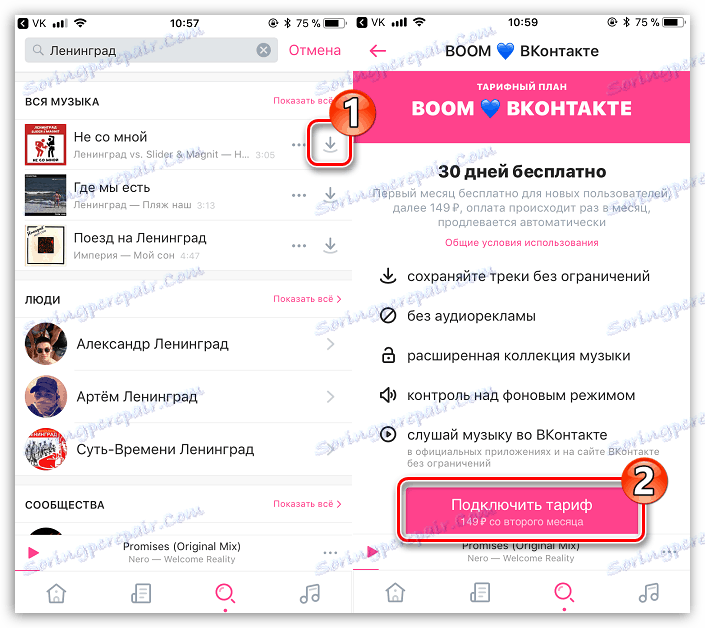
Metoda 4: Yandex.Music
V primeru, da ne želite biti omejeni na posamezne skladbe pri prenosu, bodite pozorni na storitev Yandex.Music, saj tukaj lahko prenesete celotne albume hkrati.
- Preden začnete, se morate prijaviti v Yandex. Upoštevajte, da se lahko prijavite v sistem, v katerem ste že registrirani - VKontakte, Facebook in Twitter.
- Če odprete desno jeziček, boste videli razdelek »Iskanje« , kjer najdete albume ali posamezne skladbe tako po žanru kot po imenu.
- Po iskanju želenega albuma je še vedno mogoče prenesti na iPhone, tako da kliknete gumb »Prenos« . Toda, če še niste naročeni na naročnino, bo storitev ponudila, da jo izpolnite.
- Na enak način lahko prenesete posamezne skladbe: za to se dotaknite desno od izbrane skladbe na gumbu menija in nato izberite gumb »Prenos« .
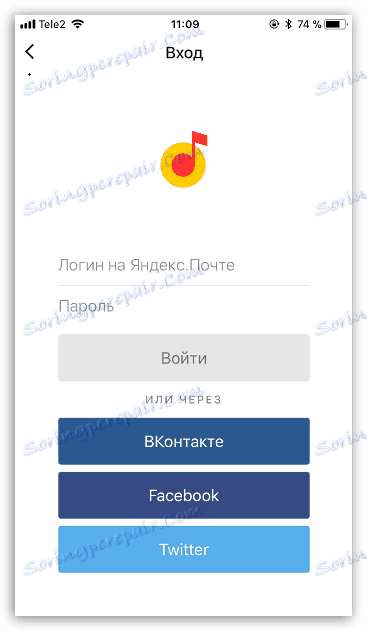
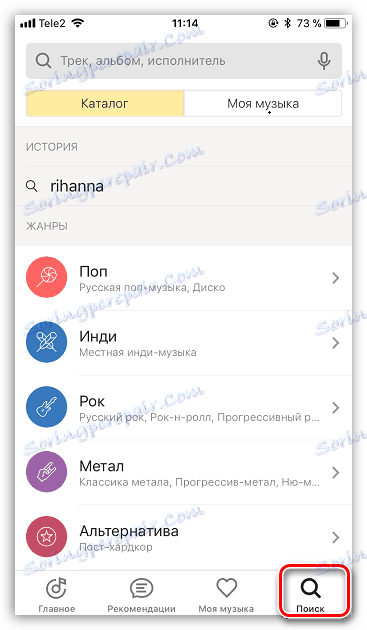
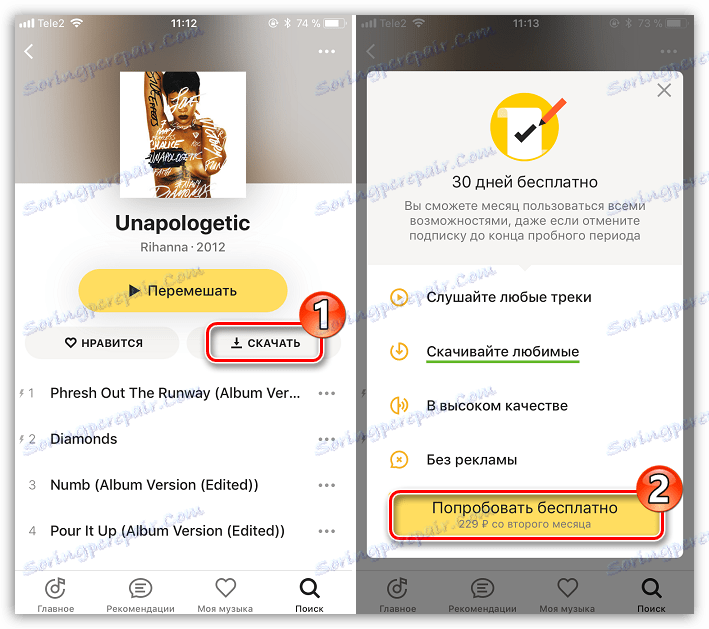
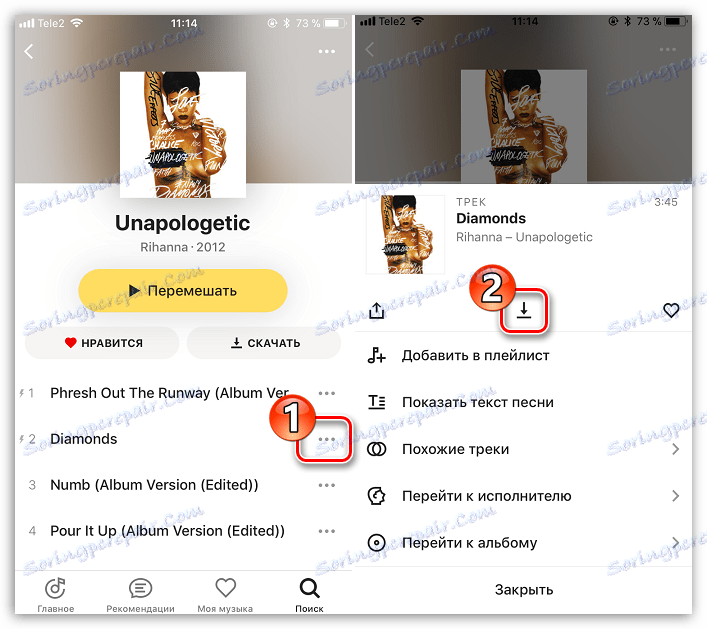
Metoda 5: Dokumenti 6
Ta rešitev je funkcionalni upravitelj datotek, ki lahko dela z različnimi oblikami datotek. Dokumente lahko prilagodite tudi za poslušanje glasbe brez povezave z omrežjem.
Preberite več: Upravitelji datotek za iPhone
- Prenesite dokumente 6 brezplačno iz trgovine App Store.
- Zdaj, če uporabljate kateri koli brskalnik na iPhonu, morate poiskati storitev, kamor lahko prenesete glasbo. Na primer, želimo prenesti celotno zbirko. V našem primeru je zbirka razdeljena v ZIP-arhivu, vendar na srečo lahko dokumenti delajo z njimi.
- Ko prenesete arhiv (ali ločeno skladbo), se v spodnjem desnem kotu prikaže gumb »Odpri v ...« . Izberite element »Kopiraj v dokumente« .
- Nato se na zaslonu začnejo dokumenti. Naš arhiv je že v aplikaciji, zato ga lahko razpakirate, dovolj je, da ga enkrat tapnete.
- Aplikacija je ustvarila mapo z enakim imenom arhiva. Ko jo odprete, se prikažejo vse prenesene pesmi, ki so na voljo za predvajanje.
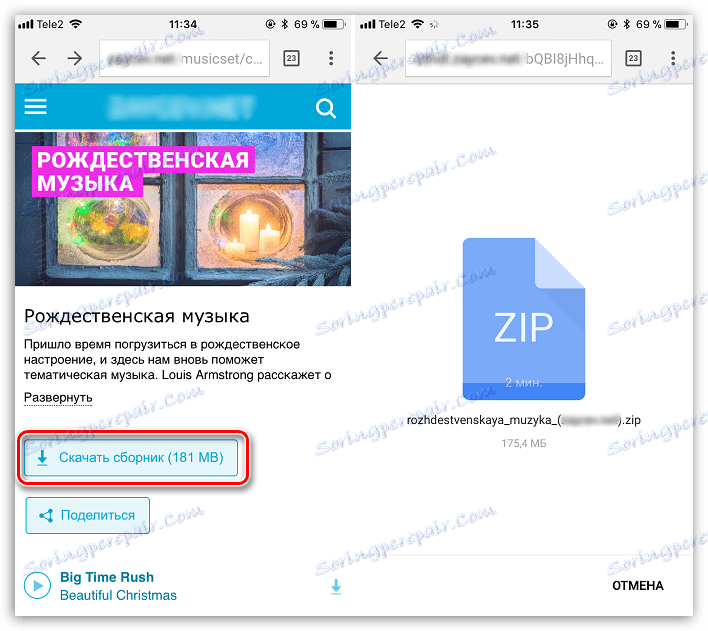
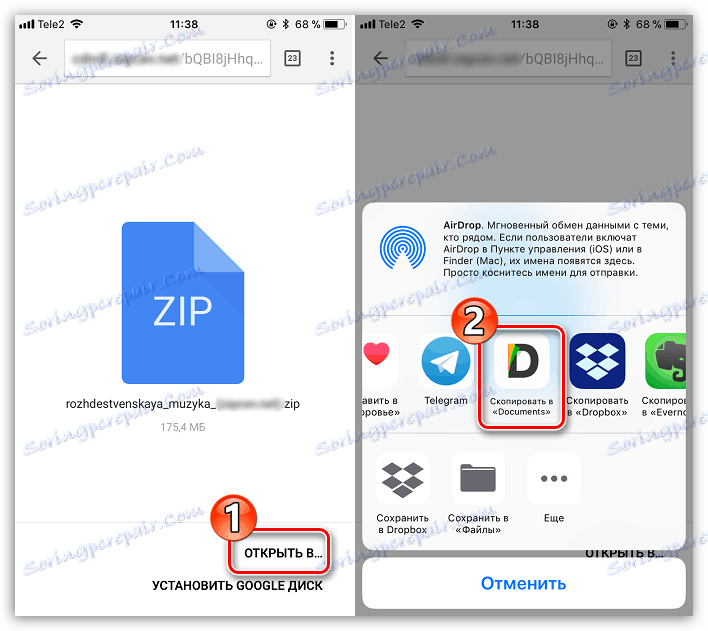
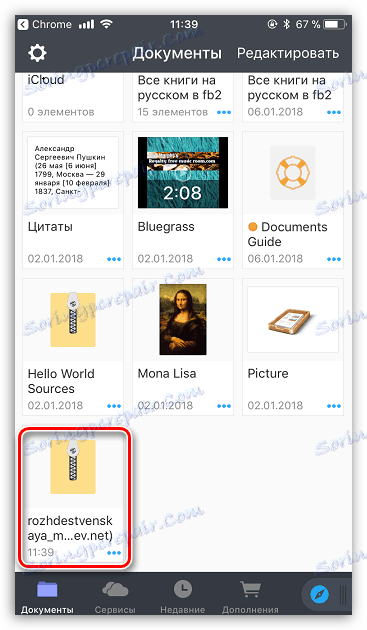
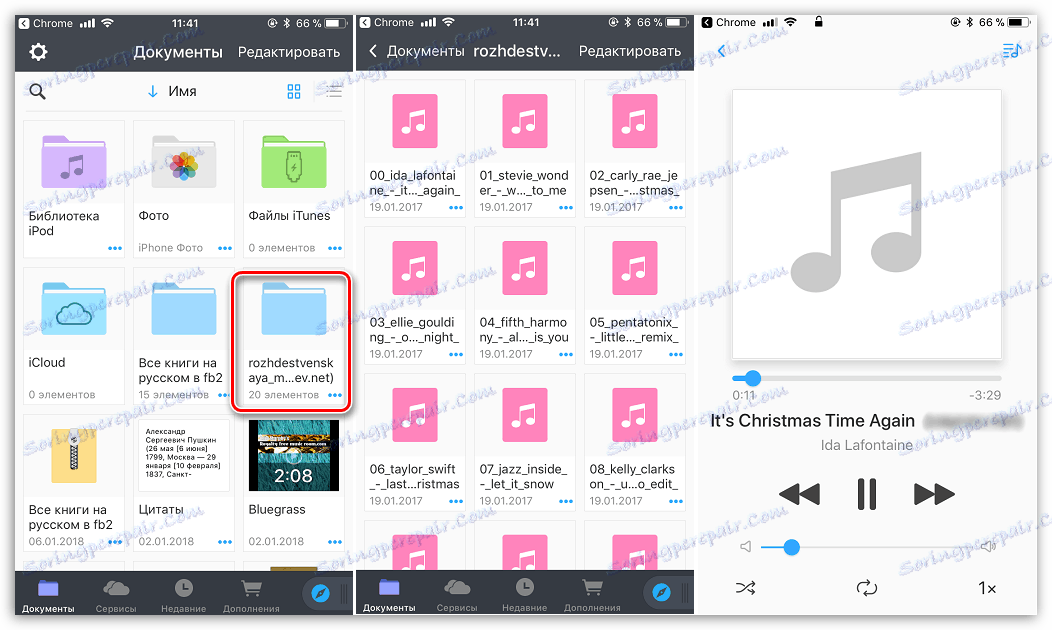
Seveda lahko seznam orodij za poslušanje skladb na iPhoneu brez povezave z omrežjem nadaljujemo - v našem članku so bili le najbolj priljubljeni in učinkoviti. Če poznate druge, ki niso manj priročni načini za poslušanje glasbe brez interneta, jih dajte v komentarje.